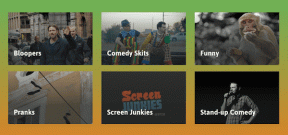बेहतर ब्राउज़िंग अनुभव के लिए IE 10 पर आगे की ओर फ़्लिप करें सक्रिय करें
अनेक वस्तुओं का संग्रह / / November 29, 2021

उसी संदर्भ में, क्यों न किसी ऐसी विशेषता को देखें और सक्रिय करें जो इसके साथ आती है इंटरनेट एक्सप्लोरर 10. इस सुविधा को कहा जाता है आगे पलटें और एक बार सक्रिय हो जाने पर, यह आपको एक साधारण स्वाइप या टैप के साथ लगातार पृष्ठों (वेबसाइट पर) पर नेविगेट करने की अनुमति देता है। आइए हम इसके बारे में और जानें।
ध्यान दें: फ्लिप अहेड फीचर इंटरनेट एक्सप्लोरर के साथ मेट्रो मोड में ही काम करता है। मतलब, यह डेस्कटॉप मोड पर अनुभव के लिए उपलब्ध नहीं है। साथ ही, ध्यान दें कि यह मेट्रो मोड में खुलता है यदि और केवल यदि आपने इंटरनेट एक्सप्लोरर चुना है डिफ़ॉल्ट ब्राउज़र.
आप इस सुविधा को मेट्रो मोड या डेस्कटॉप मोड से सक्रिय कर सकते हैं। हम दोनों तरह से देखेंगे। और फिर, आप वह चुन सकते हैं जो आपको आसान लगे।
मेट्रो मोड के माध्यम से फ्लिप अहेड सक्रिय करें
इंटरनेट एक्सप्लोरर को मेट्रो मोड में लॉन्च करें। आप इसे स्टार्ट स्क्रीन से खोलकर कर सकते हैं। तो नीचे दिए गए स्टेप्स को फॉलो करें:-
चरण 1: एप्लिकेशन चालू होने पर चार्म बार लाएं और सेटिंग डोमेन पर नेविगेट करें।
चरण 2: NS समायोजन फलक आ जाएगा। पर क्लिक करें इंटरनेट विकल्प जैसा कि नीचे इमेज में दिखाया गया है।

चरण 3: नाम का एक और फलक इंटरनेट एक्सप्लोरर सेटिंग्स दिखाई देगा। ढूंढें आगे पलटें और सुविधा को सक्रिय करने के लिए बटन को चालू करें।

डेस्कटॉप मोड के माध्यम से आगे फ्लिप सक्रिय करें
डेस्कटॉप मोड में इंटरनेट एक्सप्लोरर लॉन्च करें। आप इसे विंडोज एक्सप्लोरर से खोलकर कर सकते हैं। तो नीचे दिए गए स्टेप्स को फॉलो करें:-
चरण 1: पर जाए उपकरण (ऊपर दाईं ओर गियर जैसा आइकन) और पर क्लिक करें इंटरनेट विकल्प।
चरण 2: यह ऊपर लाएगा इंटरनेट विकल्प संवाद। पर स्विच करें उन्नत टैब। अब, नीचे स्क्रॉल करें ब्राउजिंग अनुभाग और विकल्प पढ़ने पर टिक मार्क करें आगे फ्लिप सक्षम करें।

चरण 3: आप अपने ब्राउज़िंग इतिहास को Microsoft के साथ साझा किए जाने के बारे में एक संदेश देखेंगे। इसे हरी झंडी दें।

आप जिस भी तरीके का पालन करें, आप ब्राउज़र के लिए फ्लिप फॉरवर्ड फीचर को सक्रिय कर देंगे। हालाँकि, फिर से ध्यान दें कि यह सुविधा तभी काम करेगी जब आप मेट्रो मोड में ब्राउज़र का उपयोग कर रहे हों।
इसके साथ आप अपनी उंगली के एक साधारण स्वाइप के साथ वेबसाइट पर पृष्ठों के माध्यम से नेविगेट करने में सक्षम होंगे। गैर-स्पर्श उपकरणों के लिए आप बटन का उपयोग कर सकते हैं जैसा कि नीचे दी गई छवि में दिखाया गया है।

ध्यान दें: इस सुविधा को सक्रिय करने से आपका ब्राउज़िंग इतिहास Microsoft को भेज दिया जाएगा। तो, सुनिश्चित करें कि आप इसे करना चाहते हैं। उनका दावा है कि वे विशेष रुप से प्रदर्शित अनुभव को बढ़ाने के लिए इतिहास का उपयोग करते हैं।

निष्कर्ष
आगे पलटें एक छोटी लेकिन उपयोगी विशेषता है। यदि आप एक टच डिवाइस के मालिक हैं तो इसे सक्रिय करना समझ में आता है। आप अंत में कुछ समय और प्रयास की बचत करेंगे। इसके अलावा, आपके पास एक बेहतर ब्राउज़िंग अनुभव होगा।